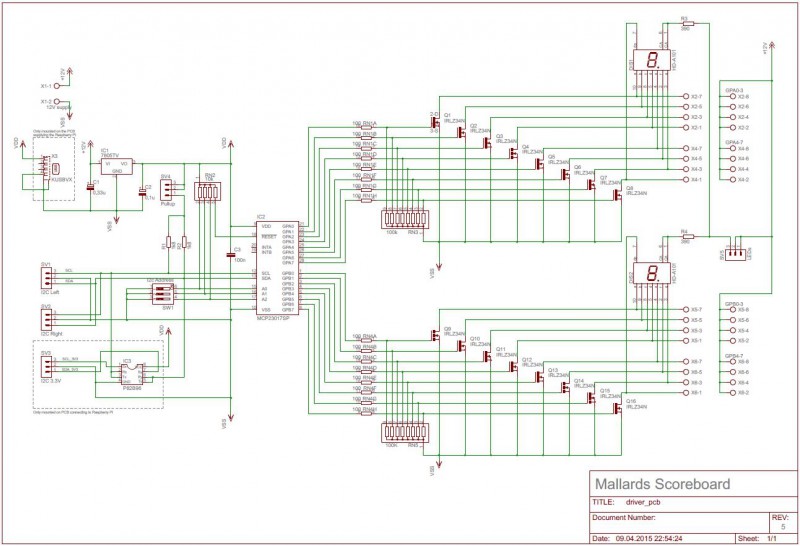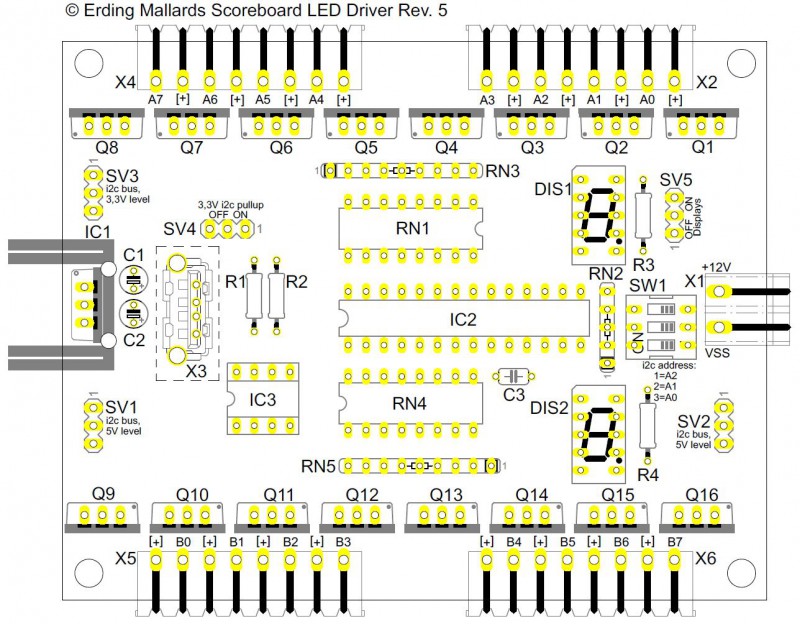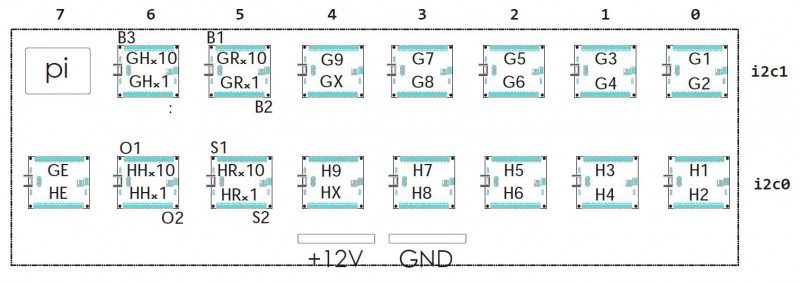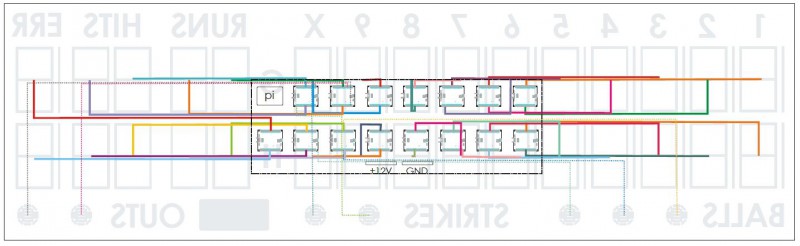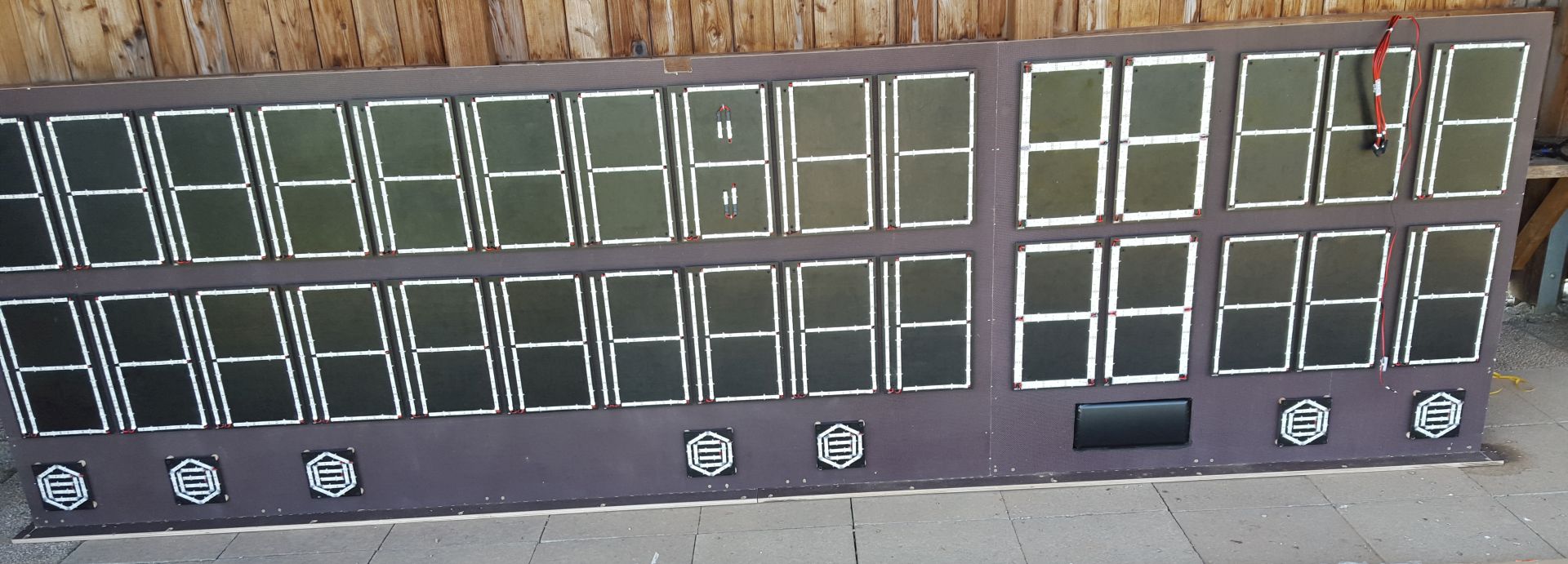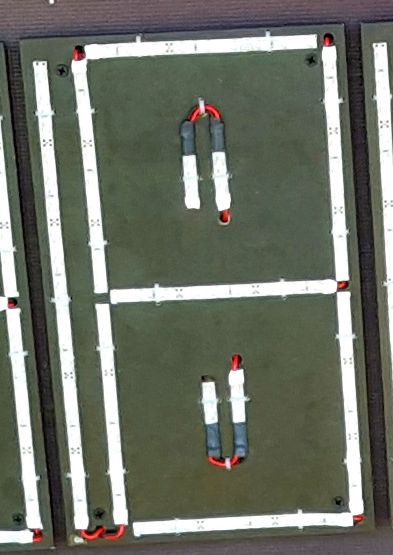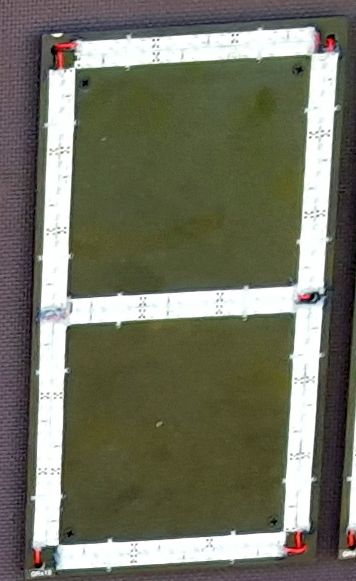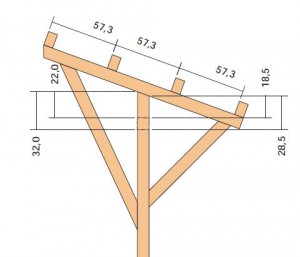Scoreboard-Bau
For a version in English, please click here:
Einleitung
Mit der Verfügbarkeit von leistungsstarken und preiswerten Mikrocontrollern ist möglich, mit überschaubarem Aufwand ein elektronisches Scoreboard zu entwerfen und bauen. Als Herzstück enthält der Raspberry Pi alles was man dazu braucht. Eine Vielfalt von Programmierbibliotheken, Bautipps und Referenzen gibt es massenhaft im Internet zu holen.
Am Anfang hatte ich vor, ein einfaches Scoreboard mit lediglich Runs, Inning und Balls/Strikes/Outs zu bauen. Aber ein komplettes Scoreboard mit 10 Innings ist einfach cooler. So wuchs das Projekt von dieser
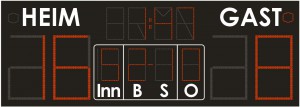
zu dieser Größe:
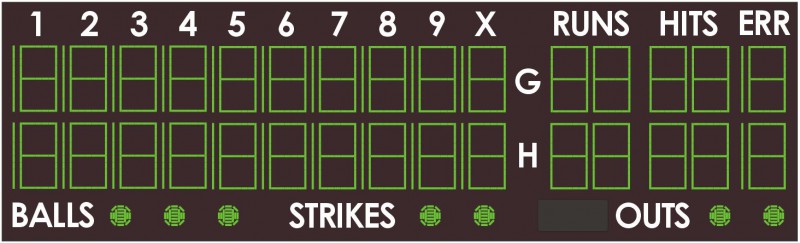
Die Beschreibungen unten ist keine Schritt-für-Schritt Anleitung. Sie ist eher als Inspirationsquelle gedacht, aber wo ich kann, habe ich meine Unterlagen hier hinterlegt. Vor allem beim mechanischen Aufbau habe ich die meisten Details weggelassen, denn vieles habe ich nach und nach ohne Pläne gebaut.
Ich stelle die Informationen hier kostenlos zur Verfügung, unter Verwendung von der GNU General Public License. Falls Du das Scoreboard nachbaust, möchte ich aber, dass die Erding Mallards erwähnt werden. Über eine Spende oder die Verwendung von Boost für die Materialeinkäufe würden wir uns freuen!
Über das Kontaktformular kannst Du auch mal Fragen stellen.
Anders Lind, Erding, Januar 2016
LED-Ziffern
Die Inning-Zähler (1-9 und X) und die Error-Zähler, insgesamt 22, können eine Punktzahl zwischen 0 und 19 anzeigen. Runs und Hits sind mit zwei 7-segmentziffern gemacht und können bis 99 darstellen. Die Ziffern für Runs habe ich mit doppelten LED-Streifen gemacht, damit sie stärker und deutlicher sichtbar sind. Balls, Strikes und Outs werden mit 7 kleinere Platten mit 12 LED-Segmente als Punkte gezeigt. Für die Darstellung der Uhrzeit hat die Ziffer „Gast Inning 8“ zusätzlich ein Doppelpunkt.
Ansteuerung
Das i2c-Protokoll ist ein einfaches serielles Protokoll, das mit nur zwei Leitungen (plus Masse) auskommt: Data und Clock. Es ist eigentlich nur für Verbindungen auf einer Leiterplatte ausgelegt, aber mit Verstärkern kann man auch längere Strecken realisieren. Ich habe mich für den Baustein MCP23017 entschieden, der 16 Ausgänge steuern kann. Mit 15 solchen Treibern kann also insgesamt 240 Segmente angesteuert werden.
Der Raspberry PI (Modell B, Revision 2) hat standardmäßig ein i2c-Interface an der Steckerleiste ausgeführt. Aber diese Variante vom Raspberry hat zusätzlich Anschlüsse für einen zweiten i2c-Bus, man muss nur eine 2×8 Steckerleiste einlöten. Eine Beschreibung hierzu findest Du hier.
Für die Steuerung des Scoreboards ist ein WLAN-Access Point eingebaut, die Bedienung erfolgt mit einem normalen Web-Browser.
Ich wollte kein Geld für eine Layout-Software ausgeben. Mit der Gratis-Version von Eagle kann man eine Platine mit der Maximalgröße von 10 x 8 cm entwerfen, das wurde daher die gewählte Größe. Statt einer großen Platine machte ich 15 kleinere, doppelseitige Platinen, jede davon mit einem MCP23017 bestückt. Jede Platine erzeugt auch seine eigene 5V-Versorgung mit einfachen 7805 Spannungsreglern. Auch die Raspberry Pi bekommt seine 5V über einen USB-Buchse von einer der Steuereplatinen, die aber statt eine 7805 eine pin-kompatible Switching-Modul hat, da sonst der LM7805 einen riesigen Kühlkörper brauchen würde. Als Treiber für die LED-Streifen dienen Power-MOSFETs vom Typ STP16NF06L, die ein besonders niedrigen Eigenwiderstand bei 5V Gate-Spannung besitzen und somit keine Kühlung benötigen.
Schaltbild (anklicken für eine PDF-Datei):
Platinenbestückung (anklicken für eine PDF-Datei):
Platinen-Fertigungsdaten zum Herunterladen (ZIP-Datei)
Materialliste Platinen (PDF-Datei)
Jede Platine treibt zwei Ziffern an. Die Ziffern für Runs und Hits brauchen statt 8 nur 7 Signale, die zusätzlichen 8 Signale werden für die Balls, Strikes, Outs und den Doppelpunkt verwendet.
Treiberbelegung:
Gebaut und bestellt habe ich 16 Platinen, damit ich eine als Ersatz habe falls mal eine ausfallen sollte.
Um das Scoreboard zu programmieren und zu testen habe ich zwei 7-Segment-Displays auf die Platinen hinzugefügt. Das war sehr praktisch, denn so konnte ich die ganze Elektronik auf eine Breite von 1 m aufbauen und in der Ruhe ausprobieren, ohne die großen LED-Ziffern oder das Gehäuse. Die Displays können mit einer Codierbrücke ein- oder abgeschaltet werden.
Die Platine hat außerdem einen Sockel für eine i2c-Repeater P82B96, die aber nur auf die jeweils erste Platine eines i2c-Strangs bestückt wird. Jede Platine hat auch zwei Pull-Up-Widerstände für den Bus, die mit einer Codierbrücke an- oder abgeklemmt werden können. Das hat sich auch als Nützlich erwiesen, denn es war ein Trial-and-Error bevor die Busse stabil liefen. Ich musste etwa für jede zweite Platine die Widerstände anschließen.
Für einen einfachen Aufbau habe ich mich für Stecker und Platinensockeln von AKL entschieden. Ich hätte auch Schraubanschlüsse verwenden können, aber dann dauert halt das Zusammenschrauben am Platz viel länger. Auch die 12V-Anschlüsse sind mit Steckern gemacht.
Nach dem alle Bauteile eingelötet waren, habe ich die Platinen (auch der Raspberry) sorgfältig mit Platinenreiniger gewaschen, alle Stecker und Codierbrücken mit Kreppband abgeklebt und mit Platinenlack gegen Feuchtigkeit geschützt. Als der Lack trocken war, habe ich das Kreppband mit einer Pinzette abgezogen und die ICs in den Sockeln montiert.
Auf der Raspberry Pi läuft die Linux-Variante Raspbian Wheezy. Standard Programmiersprache ist Python, und die meisten Funktionen wurden in Python und Javascript geschrieben.
i2cset
Ich verwende die direkte Ansteuerung vom i2c-Bus in den Python-Funktionen. Jede Veränderung einer Ziffer wird mit einem Aufruf wie „i2cset -y 0 0x20 0x14 0x3F“ gemacht. Das sind die Angaben vom i2c-Bus (0 oder 1), i2c-Addresse (0x20 bis 0x27), i2c-Register (0x14 oder 0x15) und schließlich was gezeigt werden soll als Hex-Kod.
i2c-Frequenz
Standardmäßig laufen die beiden i2c-Busse mit 400kHz Klockfrequenz. Dies erwies sich als viel zu schnell für das System. Durch Ausprobieren habe ich festgestellt, dass es mit einer Frequenz von 10 kHz stabil läuft. Ein kompletter Refresh von allen Ziffern dauert dann ca. 500ms, also gerade noch sichtbar – es sieht aus, als würden man von links nach rechts wischen. Die Frequenz wird in der Systemdatei /boot/config.txt mit dem Eintrag „dtparam=i2c0_baudrate=100000“ und „dtparam=i2c1_baudrate=100000“ eingestellt.
WebIOPi
Die Programmbibliothek WebIOPI hat alles was man braucht um eine Bedienung über http zu implementieren. Die Bibliothek hat natürlich auch Funktionen um direkt die GPIO-Pins des Raspberry Pi zu steuern, ich habe aber diese nicht verwendet, sondern nur die http-Anbindung. Das System besteht aus nur 7 Dateien, alle im Verzeichnis /home/pi/scoreboard:
index.html
Dies ist die Webseite, die man über die WLAN-Verbindung aufruft. Darin wird das Javascript aufgerufen, das für die weitere Kommunikation sorgt.
scoreboard.js
Das Javascript ist ziemlich groß, da eine Menge von Schaltflächen verwendet wird. Die Oberfläche hat sowohl aktive Schaltflächen für die Bedienung (z. B. Run, Out, Ball, …) und andere die nur die Darstellung von Zählern dienen (z. B. Inning, Runs, Balls/Strikes/Outs, …). Bestimmt kann man das Programm effizienter und kleiner gestalten, aber es läuft auch auf moderne Mobiltelefone schnell genug (Javascript wird ja auf dem Client, also vom Web-Browser ausgeführt).
scoreboard.css
Die grafische Gestaltung der Oberfläche, also Farben, Abständen, Rahmen, usw.
logostreifen_scoreboard.jpg
JPEG-Datei mit dem Header-Bild.
scoreboard.py
Hauptprogramm – wird vom WebIOPi-Serverdienst aufgerufen. Ist in Prinzip eine Endlosschleife, die von der WebIOPI-Bibliothek unterstützt wird.
sbvar.py
Globale variablen, die von den verschiedenen Python-Funktionen verwendet werden. Das sind zum Beispiel die jeweiligen Spielstände, Anzahl Hits und Errors, Darstellungsmodus, usw.
sbfunc.py
Funktionsbibliothek. Hier steckt die meiste Programmierung drin. Die ca. 40 Funktionen werden entweder vom Hauptprogramm aufgerufen, wenn vom Webserver ein Bedienfeld angeklickt wird, oder werden von anderen Funktionen aufgerufen.
Programm-Dateien (ZIP-Datei) (Aktualisiert auf Version 3, 14. April 2017)
LED-Streifen sind fast immer für 12V ausgelegt, also ist das die Systemspannung. Dann die Frage, wie kommt der Strom zum Scoreboard, das ja hinter dem Outfield steht? Ein Stromkabel über 200 m wollte ich nicht vergraben, aber eine Versorgung mit Solarstrom könnte vielleicht klappen. Bei Amazon fand ich mehrere Komplettpakete für Wohnwagen mit 12V Spannung. Ich habe mich für ein System von Offgridtec mit der Nennleistung 300 W entschieden. Es besteht aus drei Sonnenmodulen, Kabeln und der Controller. Ich habe unter dem Dach einen Trennschalter eingebaut, die braucht man eigentlich nur beim Aufbau und wenn die Anlage Winterfest gemacht wird (die Akkus werden ausgebaut und das Scoreboard mit einer Plane geschützt).
Der Strommodul-Controller und Akkus habe ich in zwei wetterfeste Stahlschränke untergebracht. Eigentlich wolle ich nur einen Schrank verwenden, aber der größere Akku hat nicht mehr reingepasst. Im oberen Schrank sind der Controller und eine 17Ah-Akku eingebaut. Hier ist auch der Hauptschalter angebracht, die von außen bedient wird. Eine 80mm-Lüfter sorgt bei warmen Sommertagen dafür, dass es nicht zu heiß im Schrank wird. Er ist über einen Thermoschalter (30° C) direkt an die 12V-Versorgung angeschlossen – wenn es warm ist scheint ja die Sonne und genug Strom ist da. Im unteren Schrank ist ein 30Ah-Akku und im Boden eine Lüftungsöffnung mit Gitter. Durch ein Kunststoffrohr wird die Luft in den oberen Schrank geführt.
Die Kabelquerschnitte habe ich großzügig ausgelegt. Für die einzelnen Segmente verwende ich Kupfer-Lautsprecherkabel in Rot/Schwarz mit 2 x 0.5 mm² Querschnitt, die gibt es auf 100 m-Rollen. Etwa 250 m habe ich gebraucht. Für die Platinenversorgung habe ich 2.5 mm² Einzelleiter gemacht. Zwischen Stromanschluss und der Stromverteiler im Gehäuse habe ich übriggebliebene 6mm² Solarkabeln genommen, zwischen Versorgungsschrank und Gehäuse eine 5 x 4 mm² Erdkabel. Jeweils zwei Leiter sind für Masse und +12V Hauptversorgung, die fünfte führt ständig +12V für die Lüfter.
Klassische Scoreboards sind fast immer mit roten Ziffern ausgestattet. Ich kaufte eine 5m-Rolle mit rotem LED-Streifen mit 3528-Dioden (also mit einer Fläche von 3.5 x 2.8 mm) und klebte eine 8 auf eine Platte, lötete die Segmente zusammen und schaltete sie ein. Zuhause sah das gut aus, aber am Platz stellte sich heraus, dass man die Zahl ab einem Abstand von 50–60 Metern nicht mehr gut lesen konnte. Die Lichtstärke war einfach zu gering. Ich könnte natürlich kräftigere Dioden wie 5050 nehmen, aber dann würde das Scoreboard zu viel Strom ziehen.
Glücklicherweise hilft hier Mutter Natur: das menschliche Auge ist etwa 10 Mal empfindlicher für grünes als für rotes Licht. Ein neuer Versuch mit grünen LEDs was erfolgreich, die Ziffer war diesmal vom Outfieldzaun bis hinter dem Backstop problemlos erkennbar.
Jede Ziffer wurde auf eine eigene Siebdruckplatte (4 mm Stärke) geklebt. Zusätzlich bohrte ich Löcher um die Streifen mit Kabelbinder zu sichern, falls doch die Klebestärke nachlassen sollte. Ich wählte grüne Streifen mit 60 LEDs pro Meter, was 3 LEDs auf 5 cm entspricht. Die Streifen sind mit Silikon gegen Feuchtigkeit geschützt. Jedes Segment sind 3 Streifen-Segmente lang, also 9 LEDs. Es war viel Arbeit, die Segmente mit ihren Kabeln zu verlöten:
- Die Silikonummantelung am Ende abziehen und mit einem Skalpell abschneiden.
- Die Kontaktflächen von Silikonresten befreien.
- Die Kontaktflächen verzinnen.
- Die Kabelenden auf ca. 4 mm abisolieren und verzinnen.
- Kabelenden auf die Kontaktflächen drücken und mit dem Lötkolben festlöten.
- Die andere Kabelende abisolieren und mit einer 9V-Batterie den LED-Streifen testen.
- Schrumpfschlauch auf 10 mm schneiden und mit der Heißluftpistole die Lötstellen versiegeln.
Die Kabel habe ich vorher alle auf die richtige Länge geschnitten.
Verkabelung Signale (anklicken für PDF-Datei):
Nach der Montage der LED-Streifen auf die Trägerplatten habe ich die Kabel auf der Rückseite mit Kabelbindern zusammengeführt. Die LED-Streifen sind zwar selbstklebend, aber ich habe sie mit je zwei Kabelbindern befestigt. Einige davon halten auf der Rückseite die Kabel fest. Die Kabel habe ich als Bündel mit Kabelbindern zusammengeführt, die Enden auf dieselbe Länge gekappt und (ganz wichtig) abisoliert und mit einer 9V-Batterie die richtige Belegung festgestellt. Kabelmarkierer mit den Ziffern 0–9 sind dafür ganz praktisch. Die Kabelbündel habe ich mit Schildern beschriftet. Alle Kabelenden bekommen Adernendhülsen.
Bohrzeichnung für die Zifferblätter (anklicken für PDF-Datei): 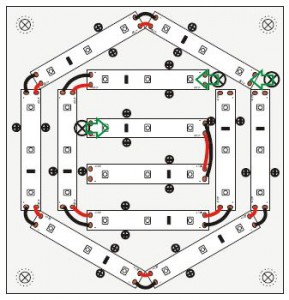
Als WLAN-Access Point dient ein TP-Link TL-WA7210N. Diese ist als Access-Point mit DHCP-Server konfiguriert. Mit einem LAN-Kabel ist er mit dem Raspberry Pi verbunden. Die Anlage hat keine Verbindung mit dem Internet. Falls Internet am Platz zur Verfügung steht könnte man theoretisch das Scoreboard vernetzen und zum Beispiel einen Liveticker betreiben. Dafür wären aber einiges an zusätzlichen Programmieren und Sicherheitsmaßnamen notwendig.
Die Steuerplatinen und der Mikrocontroller wurden auf eine Sperrholzplatte, Stärke 10 mm aufgeschraubt. Die Platte hat mehrere viereckige Löcher und Aussparungen, damit die Kabel später durchgeführt werden können. Auf die Platte kam auch zwei Stromschienen und den Power-Splitter für den WLAN-Modul.
Die Breite des Scoreboards habe ich auf 3.46 m festgelegt. Dadurch konnte ich die Aufhängung und Dachkonstruktion mit 4 m lange Sperrholzbalken aufbauen, die größte Länge das es beim Baumarkt auf Lager gab. Ein halbe Meter mehr wäre aber besser gewesen, denn die Ziffern sind doch etwas zu eng platziert.
Als Träger der Ziffern verwendete ich zwei 16 mm dicke Siebdruckplatten, die ich mit Lochplatten zusammenschraubte. Für die Kabeldurchführungen und um etwas Gewicht zu sparen, schnitt ich großzügig bemessene viereckige Löcher heraus. Die Ziffern wurden mit vier schwarze Schrauben und 10 mm dicke Abstandhaltern festgeschraubt. Als Abstandhalter nahm ich runde Querholzplättchen, die eigentlich für das Füllen von Astlöchern gedacht sind. Einfach ein 5mm-Loch einbohren (ja, es waren um die 160 Stück). Auf die Rückseite wurde die Platte mit den Platinen festgeschraubt.
Das Gehäuse habe ich aus 12 mm starken Siebdruckplatten auf einem Holzrahmen gebaut. Siebdruckplatten sind wetterfest und gut zu verarbeiten und verschrauben, aber das Ganze wird ganz schön schwer. Man kann so ein Gehäuse unterschiedlich aufbauen, ich habe eine Variante gewählt, wo die Unterseite mit der Trägerplatte verschraubt ist und von unten in das Gehäuse reingeschoben wird. Zwei Aluminiumprofile dienen als Führung. So kann man wenn notwendig die Unterseite lösen und die Trägerplatte nach unten herunterlassen, ohne dass das Gehäuse von der Haltekonstruktion abgeschraubt werden muss. Mit zwei Stahlseilen verhindere ich, dass die Platte komplett herunterfällt. Allerdings ist die Platte ziemlich schwer und man braucht 1–2 Helfer.
Die Vorderseite besteht aus zwei großen Plexiglasplatten, 3 mm dick. Sie sind nicht fest verschraubt, denn Plexiglas dehnt sich ziemlich stark bei höheren Temperaturen (rund 5 mm per Meter), daher sind sie zwischen Gummileisten (normale P-Fensterprofile) mit Aluminiumprofilen eingeklemmt.
Damit es im Gehäuse nicht zu warm wird, sind hinten zwei 120 mm Lüfter oben an den Ecken angebracht. Sie sind über einen 40° C Thermoschalter mit 12V verbunden. Unten wird die Luft durch vier Schlitze mit Filter angesaugt.
Die Haltekonstruktion habe ich aus 10x10cm lasierten Leimholzbalken aufgebaut. Zwei vertikale Ständer sind an 3 m lange Stahlprofile (U120) verschraubt. Die Profile sind 1 m tief einbetoniert. Auf ca. 2 m Höhe sind jeweils zwei Balken in 45° Winkel angebracht, die einen Querträger halten. Zwischen den Querträgern laufen vier 8 x 12 cm Balken, darauf sind 5 Bitumenplatten mit Schrauben befestigt. Alle Balken sind mit Lochplatten und –Winkeln und Kammnägeln miteinander verbunden. Zwischen den Ständern läuft einen 10 x 10 cm Balken, auf dem das Scoreboard mit 4 Eisenwinkeln festgeschraubt ist. Das Scoreboard ist auch seitlich mit jeweils 2 Winkeln befestigt.
Zeichnung Seitenteile (anklicken für PDF-Datei):
Als Erstes muss die Stromversorgung eingeschaltet werden. Das wird mit dem Hauptschalter beim Scoreboard gemacht, der Knopf ist abziehbar und dient als Schlüssel. Der Raspberry Pi bootet und die WebIOPi-Software startet. Sobald der Bootvorgang abgeschlossen ist, wird ein Willkommenstext auf das Scoreboard angezeigt.
Der Anwender verbindet sich mit dem WLAN-Netz vom Access Point und ruft danach die Bedienseite auf. Diese ist nur über eine IP-Adresse zu finden. Mit jedem Refresh der Seite wird die Uhrzeit im Raspberry Pi mit der im Client synchronisiert.
Die Bedienseite sieht so aus:
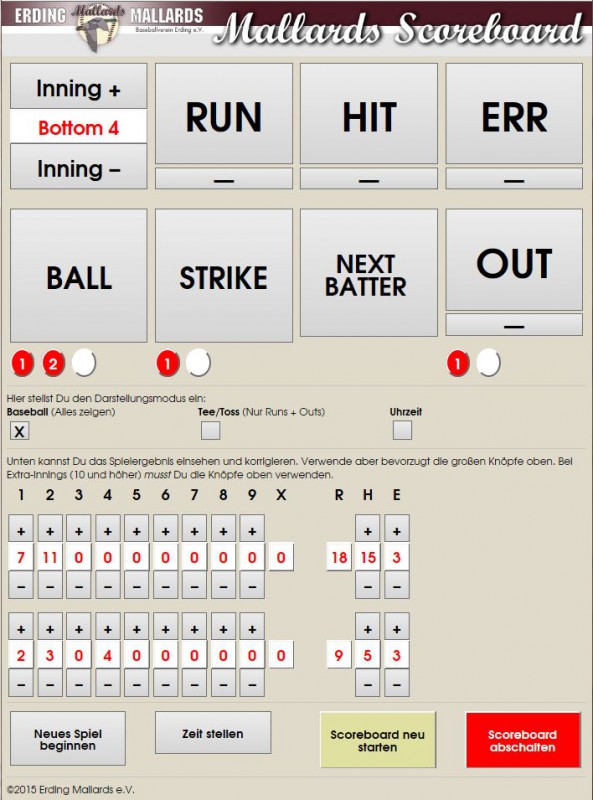
Sie ist in vier Abschnitte eingeteilt. Oben sind die wichtigsten Schaltflächen angebracht, mit denen man Innings, Runs, Hits, Errors, Balls, Strikes, Outs und Next Batter anklickt. Die Balls/Strikes/Outs werden als farbige Kreise dargestellt. Der Innings-Zähler beginnt mit „Pre-Game“ und die anderen Schaltflächen sind inaktiv. Durch Anklicken von „Inning +“ und „Inning –“ wird die entsprechende Halbinning-Ziffer am Scoreboard aktiv. Änderungen zu Hits und Errors werden durch fünfmaliges Blinken der Anzeige hervorgehoben. Bis einschließlich dem 7. Inning wird beim 9. Inning eine „A“ für Away und ein „H“ für Home angezeigt. Links und rechts davon wird mit zwei Striche das Schlagrecht gezeigt. Im 8. Inning wird nur beim Extra-Inning „A“ und „H“ gezeigt.
Der nächste Abschnitt hat 3 Schaltflächen, die den drei Anzeigemodus entsprechen:
- Baseball: Alle Zähler sind aktiv
- Tossball: Hits, Errors, Balls und Strikes sind inaktiv
- Uhrzeit: Die aktuelle Uhrzeit wird angezeigt
- HOMERUN: wird im Laufschrift angezeigt (neu in Version 3)
Man kann jederzeit zwischen die Modus wechseln, es gehen keine Ergebnisse verloren.
Darunter sind die einzelne Innings und die Runs, Hits und Errors aufgelistet. Hier kann man wenn nötig die Inning-Runs korrigieren, ohne dass man durch die Innings blättern muss.
Weiter unten sind 4 Schaltflächen:
- Neues Spiel beginnen: Nach Bestätigung im Popup-Fenster werden alle Zähler zurückgestellt und das aktuelle Inning auf „Pre-Game“ zurückgestellt.
- Zeit stellen: Falls die automatische Synchronisierung nicht funktionieren sollte, kann man hier direkt die Uhrzeit eingeben.
- Scoreboard neu starten: Der Raspberry Pi wird neu gestartet. Alle Zählerstände gehen verloren. Das Scoreboard zeigt „reboot“ an.
- Scoreboard abschalten: Der Raspberry Pi wird heruntergefahren. Das Scoreboard zeigt am Ende „Turn off“ an, damit man nicht vergisst die Stromversorgung abzustellen.
Neu in Version 3:
Ganz unten habe ich eine neue Sektion hinzugefügt, wo man Informationen zu den 18 Schlagmänner eintragen kann. Falls dort was eingetragen wurde (überprüft wird, ob der Rückennummer was anders als 0 ist), wird der Spiele für 10 Sekunden am Scoreboard angezeigt, wenn man auf „Next Batter“ klickt. Dafür gibt es unter dem Knopf ein neuer Knopf, wo der nächster Schlagmann angezeigt wird. Durch klicken dieser Knopf wird rückwärts in die Aufstellung gesprungen. Eingabefelder:
- Rückennummer
- Vorname
- Nachname
- Feldposition
- Hits
- At-Bats
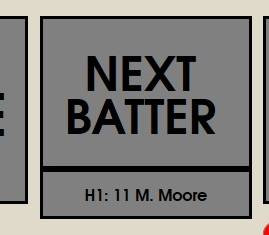
Dieser Teil wurde größenteils in Javascript implementiert. Die Einträge bleiben erhalten, solange der Browser nicht zugemacht wird. Die Eingabefelder sind farbkodiert:
- Weiß: Daten vorhanden, aber möglicherweise nicht vom Scoreboard übernommen (zum Beispiel nach einem Neustart)
- Grün: Daten durch den OK-Knopf ans Scoreboard abgeschickt.
- Rot: Neue Eingabe wurde gemacht, aber noch nicht mit OK abgeschickt.
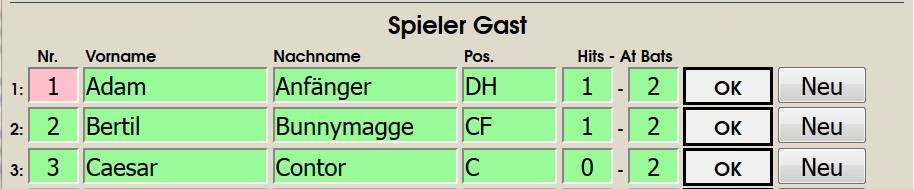
Juli 2016
Irgendwann zwischen den 3. und den 9. Juli versagte der Laderegler. Das irgendwas nicht stimmte habe ich gemerkt, weil kein WLAN-Signal da war, obwohl die Anzeige den normalen Willkommens-Text zeigte. Das es an die Stromversorgung lag, war schnell ermittelt: Das Display war tot, und der große Akku wie ein Fußball aufgeblasen. Ob es am Gewitter lag oder eine spontane Selbstzerstörung – das Ergebnis war, dass die Spannung von den Solarzellen direkt an sowohl die Akkus wie die 12V-Einspeisung weitergereicht wurde. Beim Einschalten hat die Überspannung (ca. 25V) den WLAN-Modul in den Elektronikhimmel geschickt. Der Raspberry überlebte dank den robusten Spannungsreglern; die LEDs haben anscheinend keinen Schaden erlitten. Der Lüfter war ebenfalls kaputt. Ich habe die Ersatzteile für 300 € schnell bestellt – diesmal einen hochwertigeren Regler – und vor dem nächsten Spiel noch einbauen können.
Oktober 2016
Bei einigen LED-Elementen kommen langsam die erste Ausfälle, immer in 3er-Gruppen, da je 3 LEDs zusammengeschaltet sind. Meistens kündigen sich die Ausfälle durch Blinken an, manche leuchten noch schwach, manchmal gehen sie nach einiger Zeit wieder an. Es sind nicht nur die LEDs an den Lötpunkten oder am Ende der Streifen betroffen, also liegt es vermutlich nicht an Feuchtigkeit. Das muss ich einfach im Auge behalten, wenn es zu auffällig wird muss ich mal ran und die LED-Streifen austauschen. Ob vielleicht eine Zusammenhang vom Spannungs-Gau in Juli besteht?
April 2017
Die LEDs funktionieren wesentlich besser, wenn es wärmer ist. Bei +6°C waren ganze 21 Segmente betroffen, zwei Wochen später bei +20°C nur 3 oder 4. Ich vermute, es liegt an die Kabelbinder, mit denen ich die Kabeln und die Streifen gesichert habe. Daher habe ich sämtliche Kabelbinder durchtrennt, um hoffentlich die mechanisch-thermische Belastung geringer zu halten. Die Widerstände scheinen nicht das Problem zu sein, sondern die LEDs selber. Wenn man auf den Streifen drückt, leuchten sie wieder.
In April habe ich die Programmierung erneuert und einige neue Funktionen implementiert:
- Die Uhr funktioniert jetzt endlich
- HOMERUN-Laufschrift
- Eingabe und Anzeige von den Schlagmännern (Name, Nummer, Position und Hits-At Bats)